พึ่งได้รับจอ Dell Monitor รุ่น u2913WM มารีวิวจากทาง Dell .. ขึ้นชื่อรหัสว่ารุ่น U อันนี้ก็ต้องหมายถึง Ultrasharp Series .. รุ่นเทพสำหรับมืออาชีพด้าน Graphic เพราะเป็นจอภาพสำหรับมืออาชีพที่นอกจากความสามารถระดับมหากาฬแล้ว ราคายังน่าสนใจมากอีกด้วย สำหรับคนที่ไปเคยเลือกซื้อจอ Monitor ตามร้านขายจอ Monitor หรือ ร้านขายของออนไลน์ที่มีจอ Dell รุ่น Ultrasharp มาขาย เวลาไปเลือกซื้อจอ Dell เมื่อเทียบกับรุ่นอื่น หลายๆคนพอเห็นราคาก็อาจจจะร้องกริ๊ดได้ เพราะราคาจอภาพ ในขนาดหน้าจอที่เท่ากัน ราคาจะแพงกว่าคนอื่นระดับนึงเลยทีเดียว
ทำไมถึงเป็นอย่างนั้น???
สาเหตุก็เพราะว่า จอภาพทั่วๆไปที่เอามาจัดจำหน่าย เป็นรุ่นประหยัดครับ ก็เลยอาจจะมีการลด Spec ลงเหลือแค่พอใช้งานได้ในระดับที่เหมาะสมเช่น Port ในการรับสัญญาณภาพอาจจะมีแค่ 1 – 2 Port (VGA + DVI หรือ HDMI) , ปรับแต่งอะไรมากไม่ได้ นอกจากการปรับ Contrast , Brightness หรือมี Profile ค่าสีให้เลือกซัก 3-4 อัน แล้วก็มีจุดขายที่จอใหญ่เพียงอย่างเดียว
และที่สำคัญ ปรับองศาของหน้าจออะไรไม่ได้เลย ซึ่งผมเคยใช้จอพวกนั้นมาก่อน แล้วพบว่า โคตรทรมาณมากๆเลยครับ เพราะเวลาเรานั่งทำงานกับโต๊ะ เราไม่ได้มีองศาเดียวในการนั่ง ดังนั้น ถ้าจอ Monitor ที่คุณใช้มันปรับมุม ขึ้น-ลง หรือ ก้มเงย ไม่ได้นี่ มันจะกลายเป็นจอที่บั่นทอนสุขภาพคอ โคตรๆครับ (เมื่อยนั่นเอง) แต่ Ultrasharp Series มันเป็นรุ่นสำหรับมืออาชัพ ดังนั้นนอกจากความเป็นจอภาพที่ ให้ความคมแบบสุดๆและสีโคตรเที่ยงตรงแล้ว มันยังมี Port เชื่อมต่อ มหาศาล , ปรับแต่ง มุม ก้ม เงย ยก ได้สารพัดแบบ ซึ่งบางรุ่น สามารถพลิก 90 องศากลายเป็นจอแนวตั้งได้ด้วย
Dell Ultrasharp u2913WM เป็นจอรุ่นพิเศษของ Dell ที่นอกจากใหญ่โคตรๆถึง 29 นิ้วแล้ว ยังมีสัดส่วนการแสดงผลที่ไม่ธรรมดา นั่นก็คือ สัดส่วน 21:9 หรือความละเอียดที่ 2,560 x 1,080 นั่นเองครับ สัดส่วนของจอภาพแบบ Wide Screen ที่ขายอยู่ทั่วๆไปในประเทศเรา จะเป็นจอภาพแบบ Full HD (1,920 x 1,080) ซึ่งเหมาะมากกับการดูหนัง เพราะว่า หนังส่วนใหญ่ก็จะมีสัดส่วนเป็น 16:9 กันอยู่แล้วรวมไปถึง Notebook สมัยนี้ก็ยังทำจอภาพมาด้วยสัดส่วน 16:9 เช่นเดียวกัน
แล้วการที่เรามาใช้ จอที่กว้างมากกว่าปกติ จะมีข้อดีอะไรกัน…
ข้อดีของการใช้จอโคตร Wide screen ก็คือ คุณสามารถมีมุมมองแนวราบ ได้กว้างมหาศาลขึ้นกว่าเดิม ถึง 640 pixel นะครับ ผลของมันก็คือ ทำให้จอภาพของคุณสามารถแสดงผล 2 Applications ด้วย Resolution ที่ใหญ่ถึง 1,280 x 1,080 ได้ถึง 2 จอนั่นเองครับ
คนที่เหมาะกับ Dell Monitor ตัวนี้ ผมว่าน่าจะมีคร่าวๆดังต่อไปนี้นะครับ
- คนที่ทำงานด้าน Graphic Design เช่นพวกตัดต่อวีดีโอ เพราะว่า จอโคตรใหญ่ เวลาตัดต่อยาวๆ เห็น Timeline ครบถ้วน
- คนที่ทำงานด้าน IT ในสาย CAD/CAM หรือพวกทำ Data Testing เพราะว่า ต้องใช้ 2 หน้าจอในการแสดงผลข้อมูลหลายๆหน้าต่าง
- คนที่ทำงานด้านการเงิน เช่น Finance , ธนาคาร , หุ้น เพราะว่า ด้วยความยาวของหน้าจอระดับนี้ ไฟล์ Excel ใหญ่ๆกลายเป็นเรื่องเล็กไปเลย
- Hard Core Gamer ทุกคนที่ต้องการภาพโคตร Wide screen ในการแสดงผลครับ
ตัวที่ผมได้มาเป็นตัว Demo ที่ท่าทางจะตัวที่ฝ่าฝันมาหลายงานแล้ว กล่องมีรอยแผลระดับนึง กล่องหนัก 11 กิโลกรัม หนักโคตรๆ แบกขึ้นตึกทีหลังแทบหัก พอแกะออกมาตั้งกับโต๊ะ ผมต้องร้องอุทาน ว้าว ออกมาเบาๆ เพราะมันสวยจริงๆแฮะ ตัวบอดี้เป็นพลาสติกสีดำด้าน ดูแล้วเรียบหรู เข้ากับทุกโต๊ะทำงานเลยทีเดียว
อย่างที่บอกไปว่า จอ Dell Ultrasharp จะสามารถปรับ แต่งมุม ได้ระดับต๋อง ศิษย์ฉ่อย ดังนั้น การหันซ้าย หันขวา ย่อต่ำ หรือ โดดสูง ก็สามารถทำได้สบายๆ ตัวจอเป็นสีดำหมดทั้งตัว เวลาจะปรับแต่งหน้าจอ เราไม่ต้องออกแรงมากเลยครับ ดันนิดเดียวจอก็จะขยับไปแล้ว ทั้งการยก และ ย่อ ซึ่งเมื่อปรับจนได้ระยะแล้ว ก็อยู่นิ่งสนิทเป๊ะ ไม่มีอาการว่อกแว่ก หรือ ส่ายแต่อย่างใด
เมนูควบคุมจะอยู่ด้านล่างขวา โดยที่จะมีปุ่มปรับ 4 ปุ่มกับปุ่ม Power On/Off ครับ เวลากดเรียก เมนู ก็กดปุ่มอะไรก็ได้ มันจะมีหน้าจอ OSD (On screen Display) ขึ้นมาแล้วเราก็กดปุ่มสั่งงานตามสัญลักษณ์เพื่อจัดการปรับแต่งได้เลย
อย่างที่บอกไปว่า Ultrasharp มันต้องมากับ Port มหาศาล มาดู Port ต่างๆ ของ Dell u2913WM ว่ามี Port อะไรให้เราใช้บ้าง เรียงจาก ซ้ายไปขวาเลยนะครับ
- Port USB Type A 3.0 x 2 : เอาไว้เสียบกับพวก Flashdrive , Mouse หรืออะไรก็ได้ที่อยากจะเชื่อมกับเครื่อง PC
- Port USB Type B : เอาไว้เชื่อมสัญญาณเชื่อม USB port บนจอนี้กับเครื่อง PC ของเรา
- 3.5 mm Speaker : ช่องเสียบหูฟัง หรือลำโพงขนาด 3.5 มม
- Display Port x 1 เอาไว้ต่อกับพวก Thinkpad หรือ Notebook ใหม่ๆ
- HDMI x 1
- DVI-D x 1 รองรับ HDCP ด้วยอีกต่างหาก
- Mini Display Port x 1 เอาไว้ต่อกับพวก Macbook Air , Pro
- Display Port Output x 1 เอาไว้ส่งภาพจากจอภาพนี้ ไปต่อเพิ่มอีกจอภาพนึงที่รองรับ Display Port
- VGA x 1 อันนี้ Port มาตรฐาน
แม่เจ้าเยอะชิปหาย!! เรียกได้ว่า ไม่ว่าคุณจะมีเครื่อง PC/Mac หรืออะไรที่มี Port ส่งภาพพิศดารออกมา เจ้านี่รองรับได้หมดโดยที่แทบไม่ต้องใช้หัวแปลงครับ
ด้านซ้าย จะมี Port USB 3.0 อีก 2 Port ครับ อยู่ข้างจอจะได้เอาไว้เสียบง่ายๆ
ครั้งแรกที่ผมเสียบกับ Notebook ของผมที่เป็น Thinkpad T430s .. ซึ่งก่อนหน้านี้ผมต่อกับ จอทีวี Sony ขนาด 32″ ที่มีความละเอียด Full HD อยู่ ลองดูสิครับ เปิดจอปั๊บ เจอขอบดำซ้าย – ขวาเลย นั่นก็เพราะว่า จอนี้มันละเอียดเกินกว่า ค่าจอภาพเก่าที่ผมเซ็ตเอาไว้นั่นเอง
และหลังจากที่ผม Setup ความละเอียดเสร็จ เลือดกำเดาผมก็พุ่งทะลักท่วมห้อง เพราะอยู่ดีๆ Wallpaper ที่ผมเคยเซ็ตอัพไว้บนหน้าจอแบบ Full HD ถึงกับแสดงแสนยานุภาพแบบเต็มเหนี่ยวใส่หน้าของผมเต็มๆเลยทีเดียว โอ้ มาย ก้อด
ถึงแม้ว่าดูเผินๆจอภาพนี้จะดูเหมือนแสดงผลภาพ ได้แบบไร้รอยต่อ ทอเต็มผืน หลับเต็มตื่น ด้วยที่นอนโตโต้ แต่ในความเป็นจริงมันจะมีขอบจออยู่นิดนึงประมาณ 1 เซนติเมตรครับ แหม นี่ถ้าเกิดเก็บขอบได้เรียบเป๊ะล่ะก็!!
และอย่างที่ผมบอกไป ด้วยความที่มันโคตร Widescreen สัดส่วน 21:9 ทำให้ผมสามารถเล่น Facebook แบบเต็มๆหน้า ร่วมกับ แสดงผล Gmail แบบเต็มๆหน้าได้โดยที่ไม่มีข้างไหน หดหรือ ดูน่าเกลียดแต่อย่างใดครับ นี่ไงครับ หน้าต่างของ Facebook กับ Gmail ที่ Resolution อย่างละ 1,280 x 1,080 มันเต็มตาดีจริงๆ
และ Hardware เทพๆมันก็ต้องมาคู่กับ Software เทพๆใช่ไหมครับ ทาง Dell ก็เลยทำโปรแกรมจัดการหน้าจอที่ผมว่าเจ๋งโคตรๆเลยขึ้นมาชื่อว่า Dell Display Manager ครับ ความสามารถของมันก็คือ มันสามารถปรับแต่งจอ Dell ได้อย่างละเอียดมากขึ้น และง่ายขึ้นเช่น ปรับค่าสี / Contrast / Brightness จากโปรแกรมโดยตรงได้เลย แถมยังสามารถกำหนด Layout ของ Windows ที่จะแสดงบนหน้าจอได้แบบอัตโนมัติเลยว่า อยากจะวางหน้าต่างไหน อยู่ตรงไหนบ้าง จะซ้าย-ขวา / บน – ล่าง / 3 แถว / 4 กรอบ ได้หมดแบบจัดเต็ม
แถมยังสามารถปรับ Preset ค่าสีของแต่ละโปรแกรมที่แสดงผลบนหน้าจอได้อีกด้วย เช่นถ้าเราใช้ Word .. ขอให้ค่าสีเป็นโหมด Text หรือ ถ้าเกิดเปิดเกมให้เปลี่ยนค่าสีเป็น Multimedia แม่เจ้าว้อย โคตรเทพ
ตัวจอภาพเป็นจอแบบ LED ที่มี Panel เป็น IPS .. นั่นทำให้มันรองรับการมองด้านข้างได้ถึง 178 องศาเลยครับ แถมยังสามารถแสดงผลภาพและให้สีได้อย่างถูกต้องเป็นค่าที่สูงมากถึง 99.9%
เมนูการปรับภาพของ Dell u2913WM มีเยอะมากๆ แถมหน้าแรกบอกปริมาณการใช้พลังงานด้วยว่า ใช้ไฟเป็นปริมาณกี่ % ของปริมาณสูงสุดที่ใช้ได้
ที่ผมชอบมากก็คือ มันทำ PBP Mode หรือ Picture by Picture มันสามารถรับภาพจาก 2 แหล่ง เช่นจาก HDMI / VGA / Display Port แล้วก็ส่งภาพมาคู่กันได้เลย ซึ่งใครที่มีคอมพิวเตอร์ 2 เครื่อง แต่อยากใช้หน้าจอเดียวอันนี้ก็เหมาะนะครับ เช่นพวก Admin , ดูระบบกล้องวงจรปิดอะไรแบบนี้
การปรับแต่งเมนูกดไม่ยาก หรือถ้าเกิดกดอะไรพลาดไป อยากเริ่มต้นใหม่ก็สามารถ reset ค่าทั้งหมดกลับเป็นค่าที่มาจากโรงงานก็ได้ด้วยครับ
สำหรับการแสดงค่าสีทดสอบ ผมเลยทดสอบกับ Animation ที่สีจัดๆและมีการเคลื่อนไหวเร็วๆ ลองทดสอบดูพบว่าไม่มีเงากระพริบ เพราะว่าค่า response time ของจอตัวนี้สูงถึง 8ms ครับ
สำหรับการทดสอบความละเอียด ผมลองเล่นไฟล์ 4K ที่โหลดมาจาก Youtube เป็นไฟล์ที่ชื่อว่า INKDROP ครับ ลองดูของแท้ๆได้ที่นี่ จะได้เทียบเรื่องความละเอียด หรือ ค่าสีกันได้ (แต่ผมถ่ายจากกล้อง iPhone5 อาจจะไม่ค่อยเป๊ะซักเท่าไหร่นะครับ)
หลังจากที่ทดสอบจอนี้มา 3 วัน และเลือดกำเดาแทบพุ่งทุกครั้งที่ย่อ Desktop ลงเพื่อเห็น Wallpaper ผมก็มีข้อสรุปคร่าวๆสำหรับ Dell Monitor u2913WM ดังต่อไปนี้ครับ
- รองรับทั้งการเครื่องเดียว แต่เห็นเหมือนต่อสองจอ รวมไปถึงการมี 2 เครื่อง แต่อยากรวบมาเหลือแค่จอเดียว โคตรสารพัดประโยชน์
- ไม่สามารถปรับเป็นแนวตั้งได้ เพราะถ้าทำได้ล่ะก็ บรรดา Developer นักเขียน Code ทั้งหลายคงจะโคตรสะใจ เพราะคุณจะเห็นโคตรยาวลงมาอย่างสวยงาม ทำงานง่ายสุดๆ
- แรกๆอาจจะไม่ชินกับ Resolution แบบ 21:9 อาจจะมีหา Mouse ไม่เจอบ้าง เพรากว้างจัด แต่พอชินแล้ว โคตรสบาย ทำงานสองหน้าจออย่างเนียน
- โหมดประหยัดพลังงานทำงานเร็วมาก ถ้าไม่พบสัญญาณภาพ ใช้เวลา Stand by แค่ 5 นาทีก็ปิดเครื่องเลย
- ความเร็วในการ กดเปิด-ปิด จอ เพื่อแสดงผลภาพเร็วมากๆ กดปุ๊บ ประมาณ 2-3 วินาที ภาพจะมาเลย
- สีโคตรสวย ภาพโคตรคม
- USB 3.0 ถึง 4 Port ในตัว โคตรสะดวก ตอนนี้ผมใช้ต่อกับลำโพง Bose Component 5 กับ Microsoft HD Webcam อยู่
สำหรับท่านใดที่สนใจจอ Dell u2913w ตัวนี้ Melonbox ขายราคาพิเศษอยู่ที่ 14,900 บาท จากราคาเต็ม 16,900 บาทนะครับ ลองไปวู่วามกันได้เลย http://www.melonbox.com/u2913wm
 Freeware.in.th
Freeware.in.th


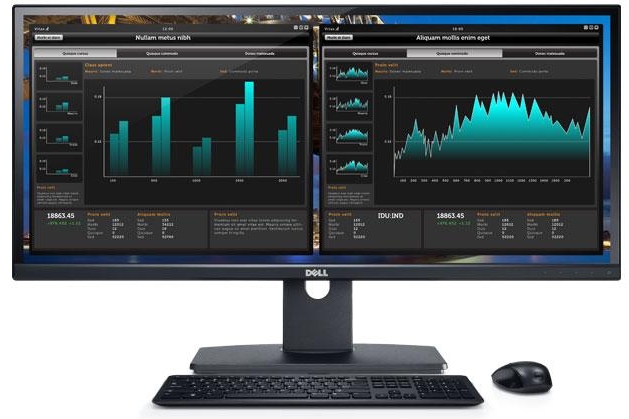








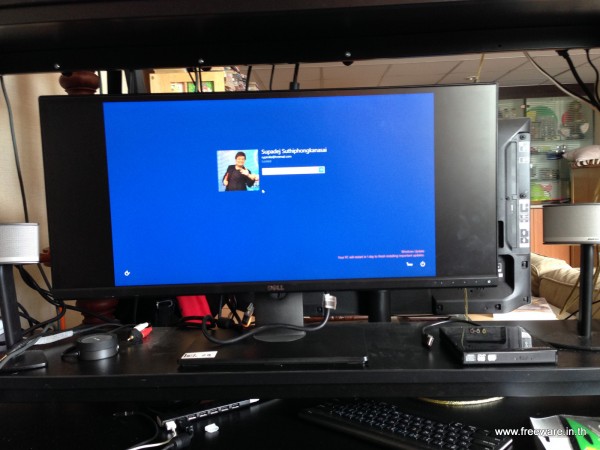

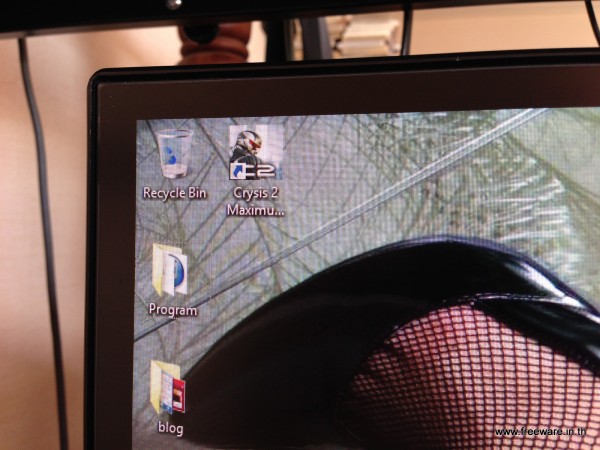
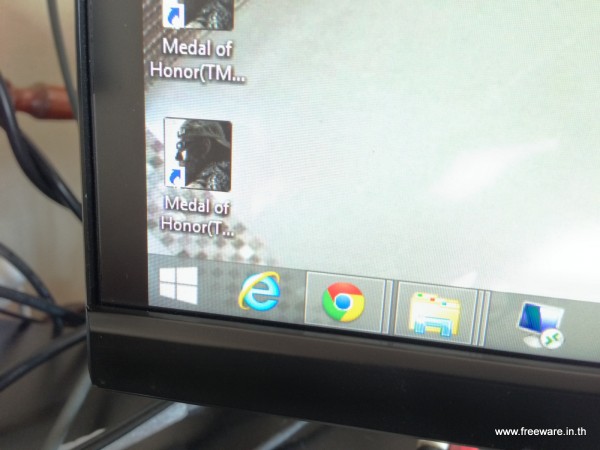
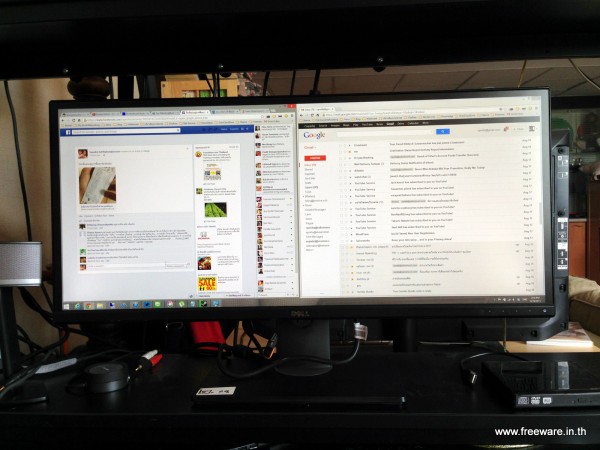
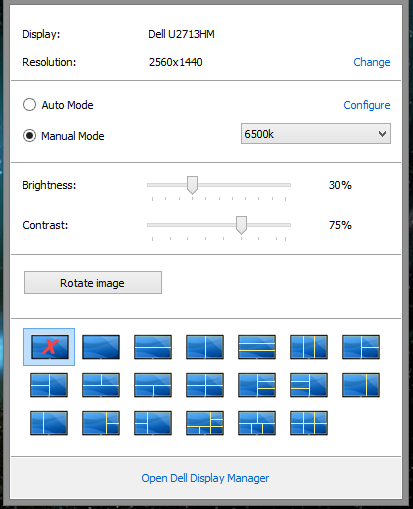
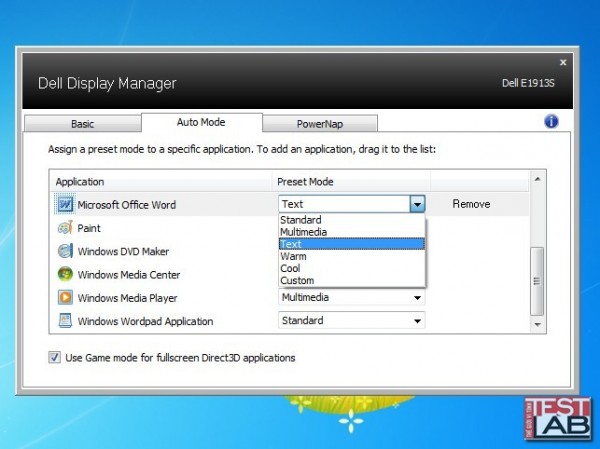
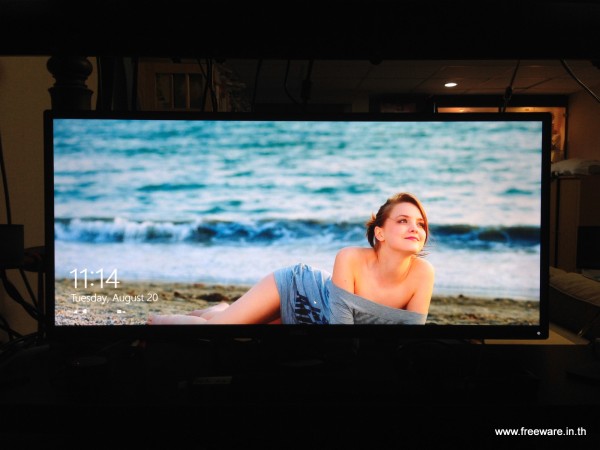
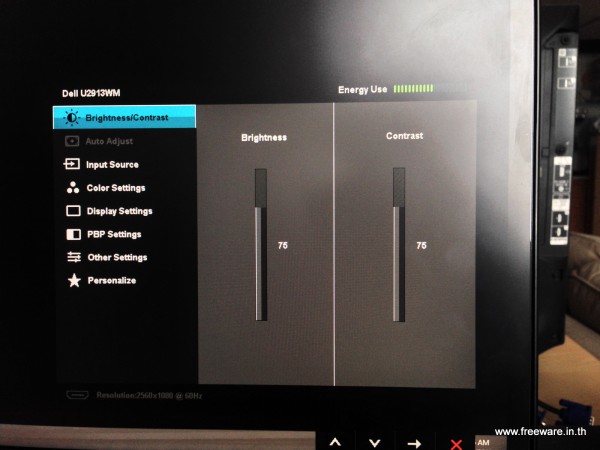
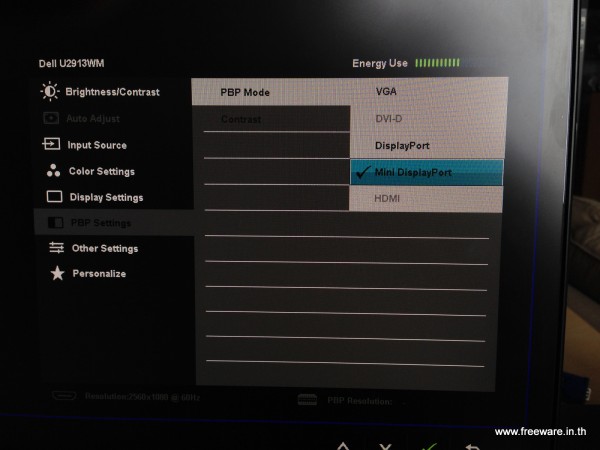

6 comments